
时间:2021-02-24 19:09:15 来源:www.win10xitong.com 作者:win10
今天网友说他在用win10系统的时候突然就遇到了win10系统怎么查看端口是否被占用的问题,要是对于一些才接触win10系统的网友解决这个win10系统怎么查看端口是否被占用的情况就很困难,那这次我们可不可以自己学着解决一下win10系统怎么查看端口是否被占用的问题呢?这当然是可以的并且其实很简单的。我们只需要按照:1、先另附natstat指令的使用方法;2、开启“运作”对话框(键盘快捷键:Win R)就完美处理了。下面的文章就是彻头彻尾讲解win10系统怎么查看端口是否被占用的操作举措。
推荐系统下载:深度系统Win10专业版
如何检查端口是否被win10系统占用如下:
1.首先附上natstat指令的使用方法;

2.打开“操作”对话框(快捷键:Win R);
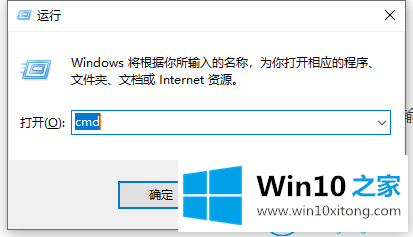
3.键入netstat -ano可以清楚地看到本地端口的占用状态;
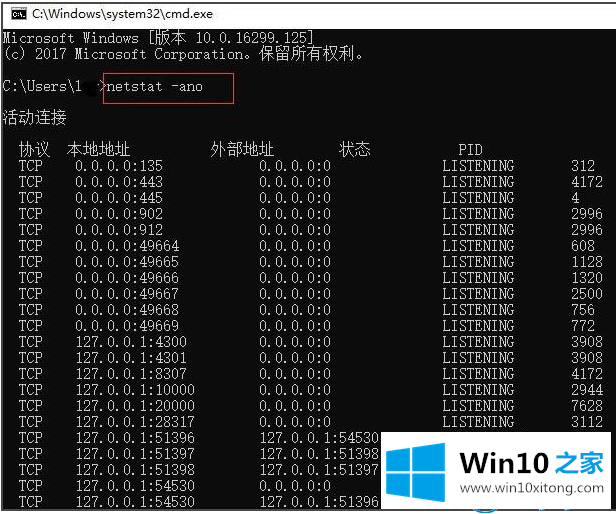
4.如果要查询某个端口号占用了哪个程序流,可以通过多个PID查询,随便找一个端口检查,比如本地端口号4300,匹配的PID号是3908,现在就是监控情况;
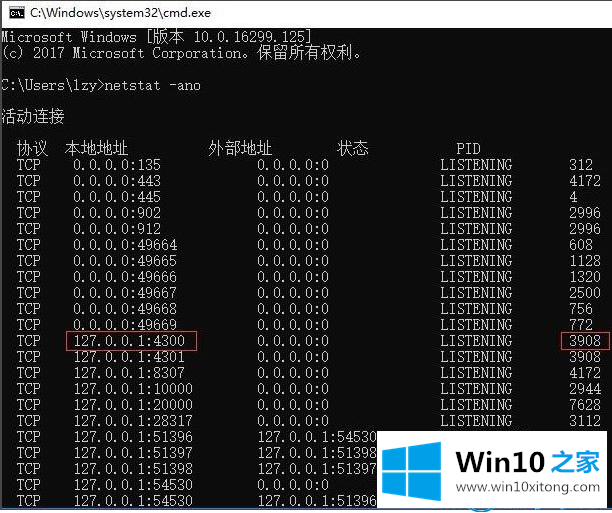
5.右键单击任务栏图标,打开资源管理器;
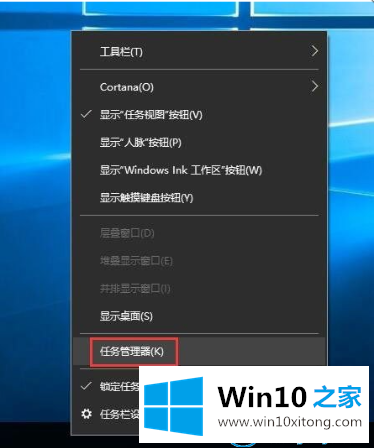
6.点击详情,排列在PID栏,查找PID号为3908的程序流程。从下图中我们可以看到,匹配的程序流程是QQ.exe。
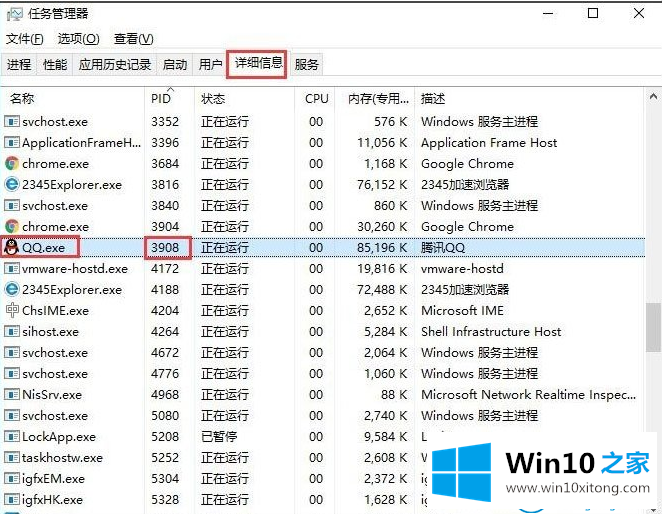
以上是我生成的win10系统如何检查端口是否被占用的全部内容,期待有所帮助。
对于win10系统怎么查看端口是否被占用的问题大家是不是根据小编在上文提供的方法步骤完美的解决了呢?获得更多win系统相关教程,可以继续关注本站。